คุณสามารถดื่มน้ำมะพร้าวระหว่างให้นมบุตรได้หรือไม่?

การเลี้ยงลูกด้วยนมแม่เพื่อดื่มน้ำมะพร้าวไม่ใช่คำถามของคุณแม่หลายคน แม้ว่าประโยชน์ของน้ำมะพร้าวจะดีมาก แต่คุณยังสามารถดื่มน้ำมะพร้าวขณะให้นมบุตรได้หรือไม่?
ไม่เหมือนกับ Netflix และบริการอื่นๆ ตรงที่ไม่มีตัวเลือกในการลบเนื้อหาออกจากภาพหมุนดูต่อบน Disney+ ในขณะที่รายการปรากฏขึ้น ผู้ใช้ยังไม่สามารถควบคุมสิ่งที่จะแสดงในรายการได้ อย่างไรก็ตามมีวิธีแก้ไขปัญหาบางอย่างที่เราได้ค้นพบ อ่านต่อเพื่อเรียนรู้เพิ่มเติมเกี่ยวกับการจัดการเนื้อหาดูต่อของคุณ
เหตุผลในการลบรายการออกจากรายการรับชม Disney+ ของคุณต่อ
การมีความสามารถในการรับชมรายการหรือภาพยนตร์เรื่องโปรดของคุณได้โดยตรงหลังจากที่คุณหยุดพักจากรายการเหล่านั้นเป็นสิ่งที่ดี แต่ก็มีบางครั้งที่คุณต้องการขจัดความยุ่งเหยิงของรายการ “ดูต่อ”
บางทีคุณอาจเคยดูภาพยนตร์แต่ไม่ได้ดูเครดิตในตอนท้ายทั้งหมด ชื่อนี้ยังคงอยู่ในรายการจนกว่าคุณจะดูจบ
บางทีคุณอาจเลือกภาพยนตร์หรือรายการทีวีผิดและต้องการลบออก
อาจมีบางคนในครอบครัวของคุณใช้โปรไฟล์ของคุณ และคุณต้องการลบรายการดูต่อทั้งหมดที่พวกเขาทิ้งไว้
ไม่ว่าคุณจะต้องการลบรายการเหล่านั้นด้วยเหตุผลใด ต่อไปนี้เป็นวิธีแก้ปัญหายอดนิยมบางประการ
ใช้ฟีเจอร์กรอไปข้างหน้าเพื่อลบชื่อเรื่องออกจากการดูต่อ
อาจดูเหมือนเป็นวิธีแก้ปัญหาที่ทำไม่ได้อย่างไม่น่าเชื่อ แต่ตัวเลือกนั้นหายาก ดังนั้นการกรอไปข้างหน้าจึงเป็นกลอุบายอย่างหนึ่งที่คุณสามารถใช้ได้ บางทีคุณอาจกำลังดูรายการทีวีและเบื่อหลังจากสองตอนแรก หรือคุณไม่ชอบรอเครดิตภาพยนตร์ และ Disney ไม่เข้าใจสิ่งนั้น รายการหรือภาพยนตร์ยังคงอยู่ในส่วน "ดูต่อ" จนกว่าคุณจะดูจนจบ

#1. กรอภาพยนตร์ไปข้างหน้าเพื่อลบออกจากการดูต่อ
วิธีเดียวที่จะเลิกดูหนังคือการดูให้จบ นั่นใช้ไม่ได้เพราะไม่ใช่ทุกคนที่มีเวลาดูเครดิตตอนจบหรือต้องการข้ามไปที่ภาพยนตร์เรื่องใหม่ในทันที นี่คือสิ่งที่ต้องทำ
กรอรายการทีวีเพื่อลบออกจาก Disney+ ดูต่อ
เมื่อพูดถึงรายการ การลบรายการออกจากรายการ "ดูต่อ" นั้นยุ่งยากกว่าภาพยนตร์เล็กน้อย แม้ว่าจะทำได้ง่ายก็ตาม
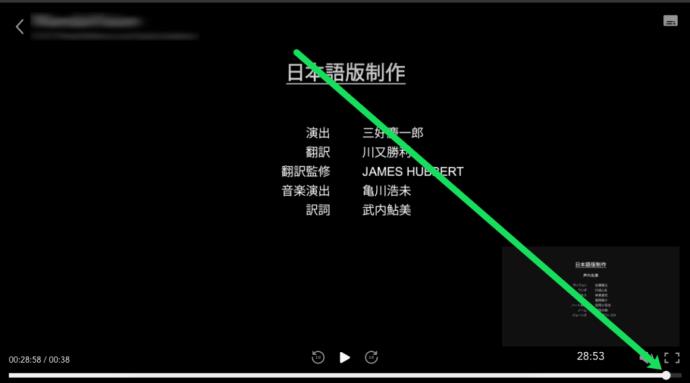
รายการจะถูกลบออกจากส่วน "ดูต่อ" เมื่อคุณดูจบ ซึ่งแตกต่างจาก Netflix ตรง Disney Plus จะไม่แสดงตราสัญลักษณ์เล็กๆ นี้เพื่อแจ้งให้คุณทราบว่ามีตอนใหม่ ดังนั้นจะไม่ปรากฏขึ้นอีกในส่วน "ดูต่อ" เว้นแต่คุณจะโหลดอีกครั้ง
2. เล่นรายการของคุณในพื้นหลังเพื่อลบออกจากการดูต่อ
เคล็ดลับอีกประการหนึ่งในการลบภาพยนตร์และรายการทีวีออกจากรายการ “ดูต่อ” ใน Disney Plus คือการทำให้จบในพื้นหลังบนพีซี
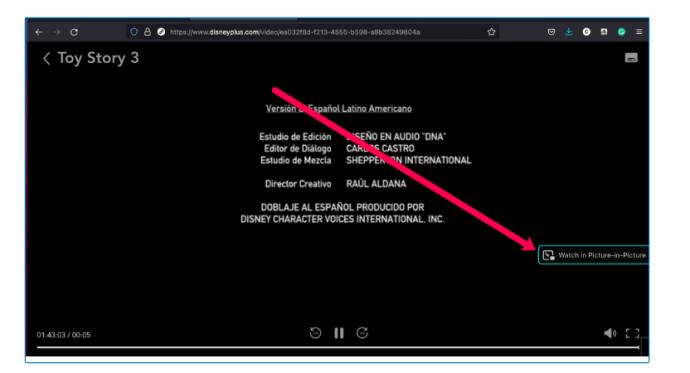
วิธีการข้างต้นนั้นตรงไปตรงมากว่าเล็กน้อยเพราะคุณสามารถทำงานหลายอย่างพร้อมกันได้ Disney Plus สามารถเล่นบนคอมพิวเตอร์ของคุณในขณะที่ทำอย่างอื่นที่คุณต้องการ เช่น ทำอาหารเย็น ซักผ้า วิ่งไปที่ร้าน ใช้เวลากับเด็ก ๆ หรืออย่างอื่น ตรวจสอบให้แน่ใจว่าคุณได้ย้อนเวลากลับไปเมื่อรับชมรายการทีวี เพื่อไม่ให้รายการทีวีซ้ำกับซีซันถัดไป
3. ใช้โปรไฟล์ที่สองเพื่อลดรายการดูต่อของคุณ
นี่เป็นอีกแนวทางหนึ่งที่ควรพิจารณา Disney Plus อนุญาตเจ็ดโปรไฟล์ต่อบัญชี หากมีโปรไฟล์สำรองอย่างน้อยหนึ่งโปรไฟล์ในบัญชีของคุณ คุณสามารถใช้โปรไฟล์นั้นเป็นโปรไฟล์ทดสอบได้ นั่นเป็นมาตรการป้องกันไว้ก่อน แต่ได้ผล
วิธีนี้ไม่จำเป็นต้องมีการพลิกแพลงเล็กน้อย แต่ก็หมายถึงโปรไฟล์หลักที่มีการจัดระเบียบที่ดีขึ้น และคำแนะนำน้อยลงสำหรับรายการทีวีและภาพยนตร์ที่คุณไม่ต้องการดู
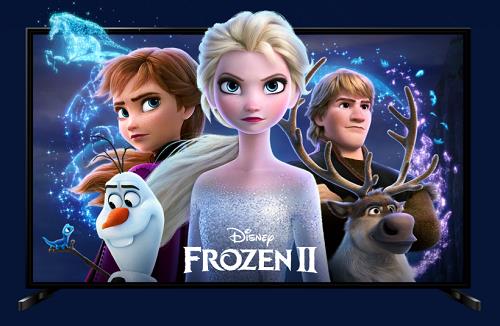
อาจเป็นเรื่องน่าตื่นเต้นเมื่อสำรวจบริการสตรีมมิ่งอย่าง Disney Plus เป็นครั้งแรก คุณกำลังผ่านเนื้อหาที่ยอดเยี่ยมทั้งหมดและคลิกทุกสิ่ง แต่หลังจากนั้นไม่นาน คุณก็จัดการบางอย่างได้ จนกว่า Disney Plus จะค้นพบวิธีง่ายๆ ในการควบคุมฟีเจอร์ “ดูต่อ” ผู้คนสามารถใช้หนึ่งในวิธีข้างต้นเพื่อบรรลุเป้าหมายได้
คำถามที่พบบ่อยเกี่ยวกับ Disney+ ดูต่อ
Disney+ จะเพิ่มตัวเลือกในตัวเพื่อควบคุมรายการดูต่อหรือไม่
Disney+ ไม่ได้กล่าวถึงการเพิ่มวิธีที่ง่ายกว่าในการลบเนื้อหาในรายการ 'ดูต่อ' ของคุณ อย่างไรก็ตาม คำติชมเป็นสิ่งที่ทรงพลัง ยิ่งดิสนีย์ได้รับข้อเสนอแนะเกี่ยวกับประเด็นนี้มากเท่าไหร่ พวกเขาก็ยิ่งมีแรงจูงใจในการหาทางออกมากขึ้นเท่านั้น
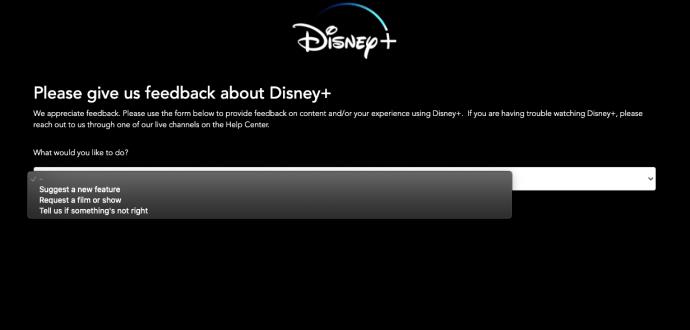
Disney+ จะเพิ่มตัวเลือก PIP ในตัวเพื่ออนุญาตให้เล่นอยู่เบื้องหลังหรือไม่
Disney+ ให้บริการในหลายประเทศ แต่มีเพียงแห่งเดียวที่ให้บริการ PIP บริษัทเข้าซื้อ Hotstar (บริการสตรีมมิ่ง) ในอินเดียและเปลี่ยนชื่อเป็น Disney+ Hotstar บริการนี้เป็นของ Novi Digital Entertainment ของ Star India ในขณะที่ดำเนินการโดย Disney Media and Entertainment Distribution (หนึ่งบริษัท ไม่ใช่สองแห่ง) บริษัท Walt Disney เป็นเจ้าของทั้งสอง (Novi และ Disney Media)
Disney+ Hotstar ได้รับคำวิจารณ์ที่ยอดเยี่ยมและเปิดตัวได้ดีในอินเดีย แอป Disney+ Hotstar ให้ฟังก์ชัน PIP แก่ผู้ใช้ที่ Disney+ ไม่มีให้ บริการสตรีมมิ่งได้รับการเผยแพร่ในประเทศอื่น ๆ รวมถึงสหรัฐอเมริกาเพื่อให้ชาวอินเดียในต่างประเทศสามารถเพลิดเพลินกับรายการโปรดของพวกเขาควบคู่ไปกับเนื้อหา Disney + ที่เลือก อย่างไรก็ตาม Disney หยุดให้บริการในสหรัฐอเมริกาในเดือนพฤศจิกายน 2564 ยังคงเป็นไปได้ที่บริษัทอาจเพิ่มคุณสมบัตินี้ในอนาคต แต่ก็ไม่รับประกัน
การเลี้ยงลูกด้วยนมแม่เพื่อดื่มน้ำมะพร้าวไม่ใช่คำถามของคุณแม่หลายคน แม้ว่าประโยชน์ของน้ำมะพร้าวจะดีมาก แต่คุณยังสามารถดื่มน้ำมะพร้าวขณะให้นมบุตรได้หรือไม่?
หลายคนเชื่อว่าการรับประทานขนุนจะส่งผลต่อทารกในครรภ์หรือการแท้งบุตร คนท้องกินขนุนดีไหม? กรณีใดที่แม่ไม่ควรกินขนุนอย่างเด็ดขาด?
เด็กก่อนเข้าเรียนชั้นประถมศึกษาปีที่ 1 จำเป็นต้องเข้าอนุบาลหรือไม่? คุณสามารถเตรียมลูกของคุณให้พร้อมสำหรับชั้นประถมศึกษาปีที่ 1 ได้ด้วยวิธีง่ายๆอะไรบ้าง?
ควรดื่มโกโก้เมื่อให้นมบุตรซึ่งเป็นเครื่องดื่มที่น่าสนใจสำหรับคุณแม่ที่ควรงดระหว่างตั้งครรภ์หรือไม่? คุณสามารถดื่มได้ แต่ในปริมาณเล็กน้อย
ในระหว่างตั้งครรภ์หญิงตั้งครรภ์ควรใส่ใจและงดรับประทานอาหารและเครื่องดื่มอย่างระมัดระวัง ดังนั้นสตรีมีครรภ์สามารถรับประทานมังคุดได้ซึ่งมีคุณค่าทางโภชนาการและประโยชน์มากมาย
หญิงตั้งครรภ์กินไข่ห่านในระหว่างตั้งครรภ์จะก่อให้เกิดประโยชน์มากมายต่อทารกในครรภ์หากคุณแม่เข้าใจคุณค่าทางโภชนาการตลอดจนวิธีรับประทานไข่ห่านที่เป็นมาตรฐาน
หญิงตั้งครรภ์สามารถกินเผือกได้หรือไม่? คำถามที่พบบ่อยเกี่ยวกับผลกระทบของเผือกต่อสุขภาพในระหว่างการตั้งครรภ์
การปิดคำบรรยายในทีวี Samsung นั้นง่ายเหมือนการเดินเล่นในสวน และคุณสามารถทำได้ในรุ่นทุกประเภท รวมถึง Smart TV และทีวีปกติ
คลอดลูกดื่มน้ำอ้อยดีหรือไม่ดี? คำตอบจากนักโภชนาการด้านล่างนี้จะช่วยให้คุณแม่รู้สึกปลอดภัยมากขึ้นเมื่อดื่มน้ำอ้อย
คำถามที่พบบ่อยเกี่ยวกับการให้อาหารลูกน้อยวัย 9 เดือน เช่น การกินรังนกและอาหารอื่น ๆ ที่จำเป็นในการเจริญเติบโตของลูกน้อย
เรียนรู้วิธีเปิดหรือปิดคำบรรยายบน Hisense Smart TV พร้อมขั้นตอนง่ายๆ เพื่อช่วยให้การรับชมของคุณเป็นไปอย่างราบรื่น
กระเทียมถือเป็นยาปฏิชีวนะตามธรรมชาติที่มีประโยชน์ รวมถึงการช่วยในการสร้างภูมิคุ้มกันและรักษาสุขภาพของแม่และทารกในครรภ์อย่างมีประสิทธิภาพ.
เรียนรู้วิธีกำจัดข้อความที่ด้านซ้ายบนขณะรับชม Netflix เพื่อให้อรรถรสในการดูหนังและซีรีส์ของคุณไม่ถูกรบกวน
บอร์ด Babys Wonder Weeks คืออะไร? Wonder Weeks จะเกิดขึ้นเมื่อใด คุณแม่ควรทำอะไรในช่วง Wonder Weeks เพื่อให้ทารกแข็งแรง
คนท้องกินหน่อไม้ได้ไหม? คำตอบนี้มีความสำคัญต่อสุขภาพของทั้งแม่และลูก การเลือกหน่อไม้ที่ถูกต้องสามารถช่วยป้องกันสารพิษที่เป็นอันตราย













